Bạn đang xem bài viết Cách phá mật khẩu và gỡ bỏ bảo mật PDF hiệu quả nhất tại Pgdphurieng.edu.vn bạn có thể truy cập nhanh thông tin cần thiết tại phần mục lục bài viết phía dưới.
Mật khẩu và bảo mật đang được coi là vấn đề nóng hổi trong việc bảo vệ dữ liệu trên các thiết bị điện tử. Đặc biệt là khi bạn muốn truy cập vào một tài liệu PDF đã được bảo mật bởi mật khẩu. Trong trường hợp này, việc phá mật khẩu và gỡ bỏ bảo mật PDF được xem như là giải pháp cuối cùng để có thể truy cập vào các tài liệu quan trọng mà không phải chờ đợi sự giúp đỡ từ người khác. Vậy làm thế nào để phá mật khẩu và gỡ bỏ bảo mật PDF một cách hiệu quả nhất? Hãy cùng tìm hiểu trong bài viết này.
Đôi khi chúng ta phải làm việc với những file PDF có mật khẩu và rất mất thời gian để mở mật khẩu và thậm chí phải phá mật khẩu vì không nhớ được chúng. Tuy nhiên, vấn đề gì cũng có cách giải quyết, chỉ cần các bạn tìm đúng hướng xử lý là xong. Các file PDF có mật khẩu bảo vệ có độ khó phức tạp khác nhau nên chúng ta vẫn có thể can thiệp được bằng những phần mềm thứ 3 và những thủ thuật khác nhau. Trong bài viết này, Thủ thuật phần mềm sẽ hướng dẫn các bạn cách phá pass, gỡ mật khẩu file PDF hiệu quả.

Mục lục nội dung
1. Gỡ bỏ mật khẩu file PDF bằng trình duyệt (Google Chrome, Cốc Cốc, FireFox, Edge)
Bước 1: Các bạn Click chuột phải vào file PDF có mật khẩu và chọn Open With -> Google Chrome (Các tính duyệt khác làm tương tự).
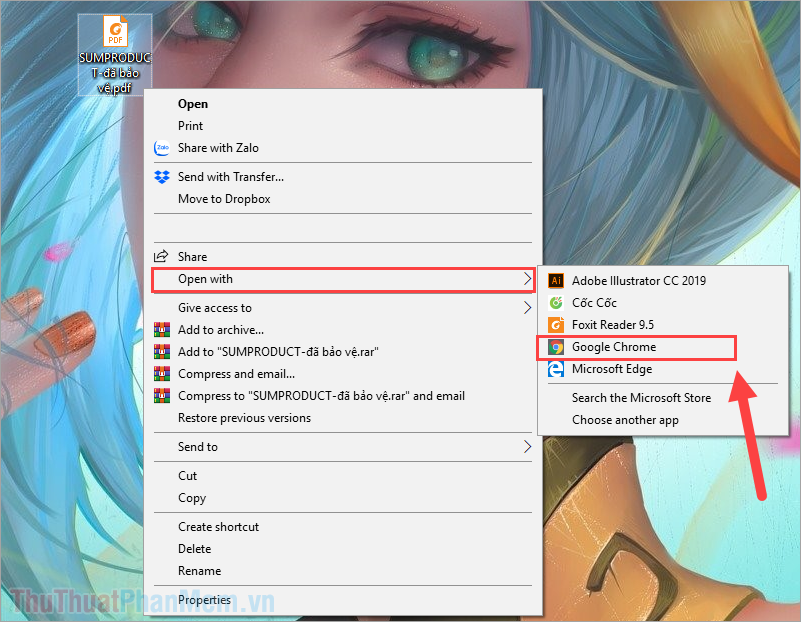
Bước 2: Sau đó, các bạn nhập mật khẩu cho file PDF để mở file.
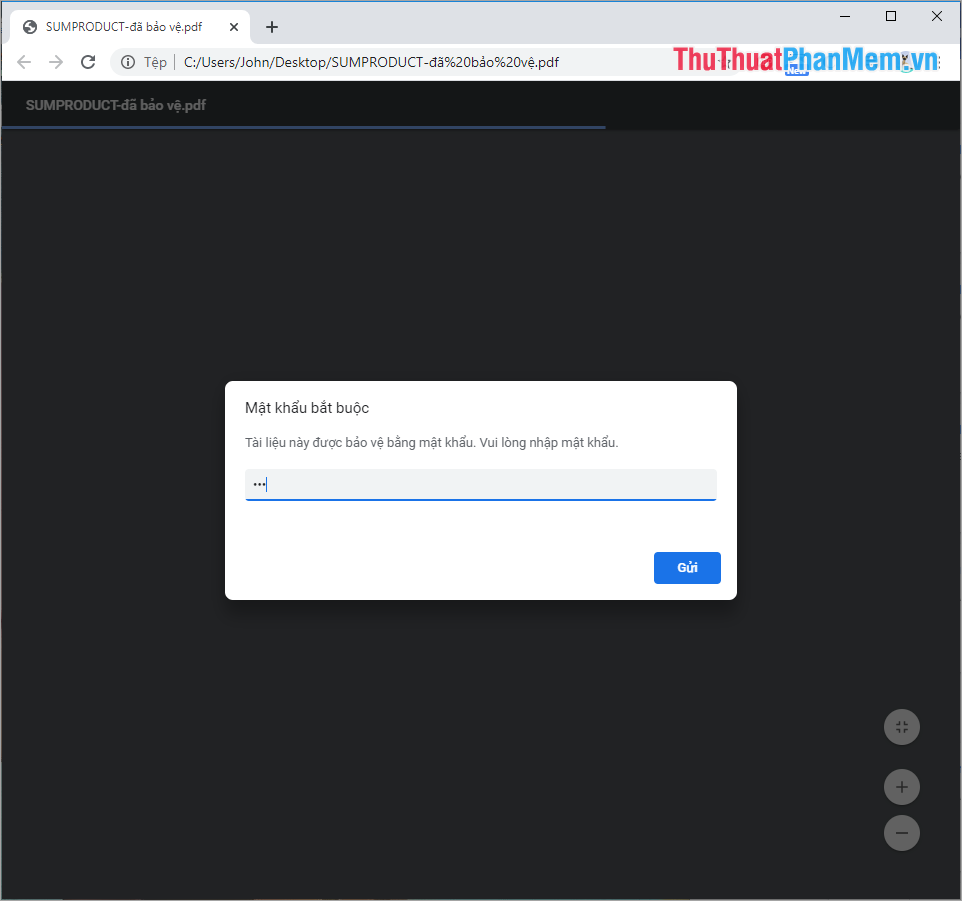
Bước 3: Khi file PDF đã được mở, các bạn chọn biểu tượng máy in để chúng ta thiết lập.
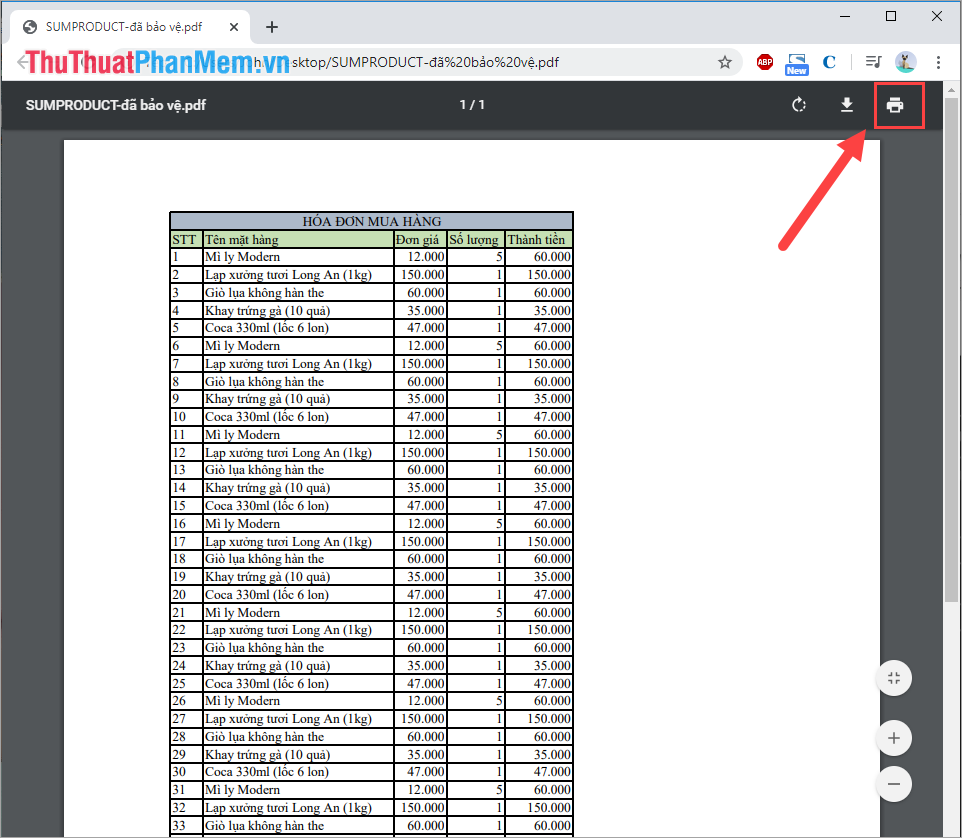
Bước 4: Trước hết bạn cần thay đổi Máy in đích thành Microsoft Print to PDF và sau đó các bạn chọn In.
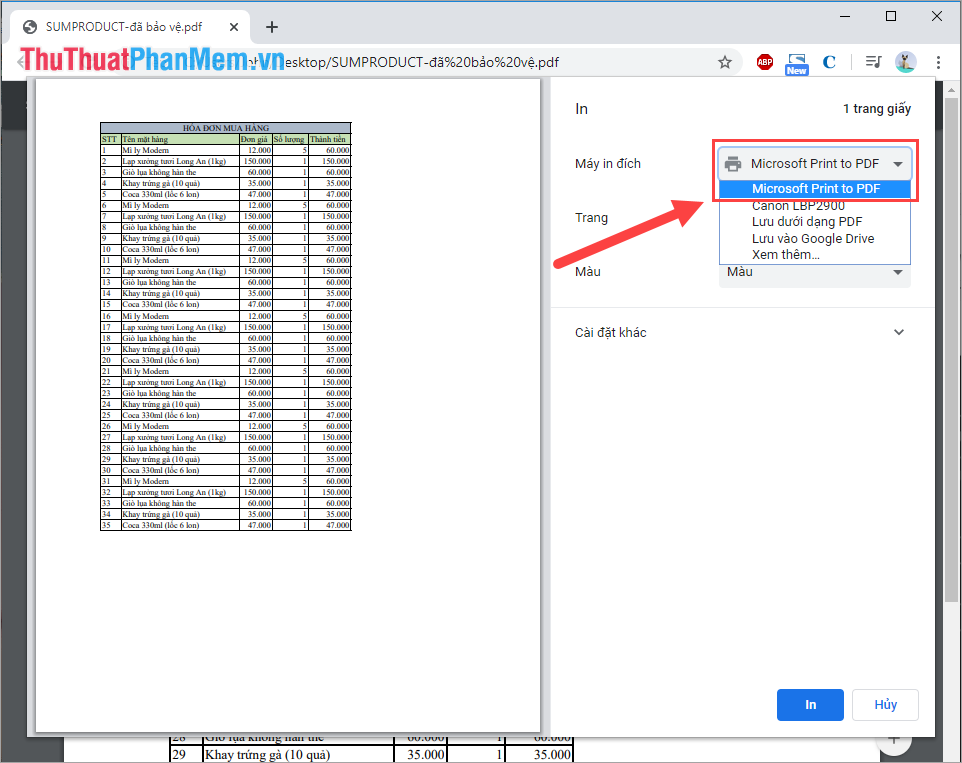
Bước 5: Các bạn tiến hành đặt tên file đã mở khóa và nhấn Save để lưu lại. File PDF khi các bạn lưu lại sẽ là File PDF không có mật khẩu (file PDF mặc định).
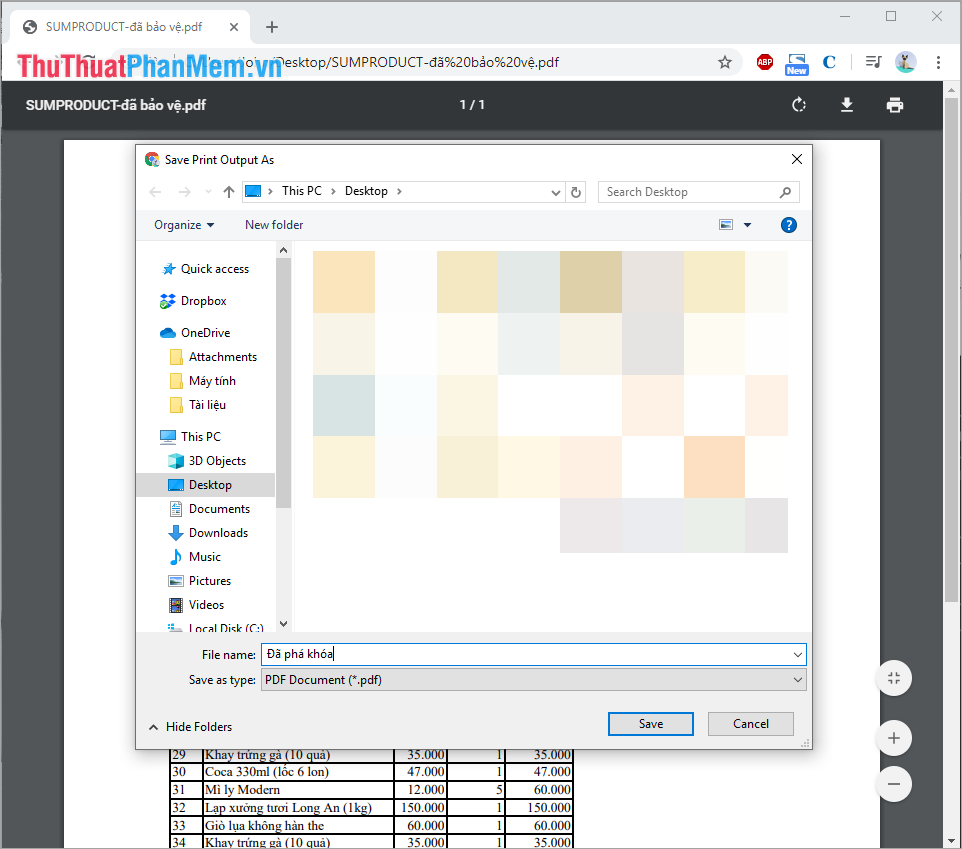
2. Cách phá mật khẩu file PDF bằng SmallPDF
Trang chủ: https://smallpdf.com/vi/unlock-pdf
Bước 1: Các bạn tiến hành truy cập trang chủ của SmallPDF và chọn Chọn tệp để tải file PDF cần xóa mật khẩu lên.
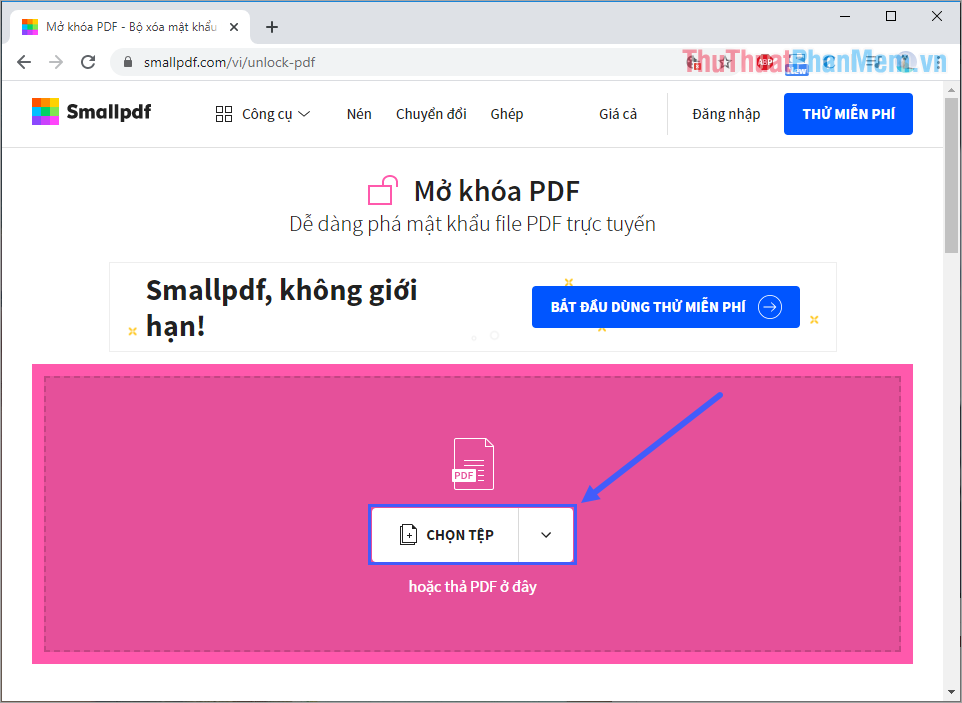
Bước 2: Sau đó, các bạn cần cam kết với vấn đề bản quyền của file PDF. Các bạn cần đồng ý với điểu khoản và nhấn Mở khóa PDF để bắt đầu.
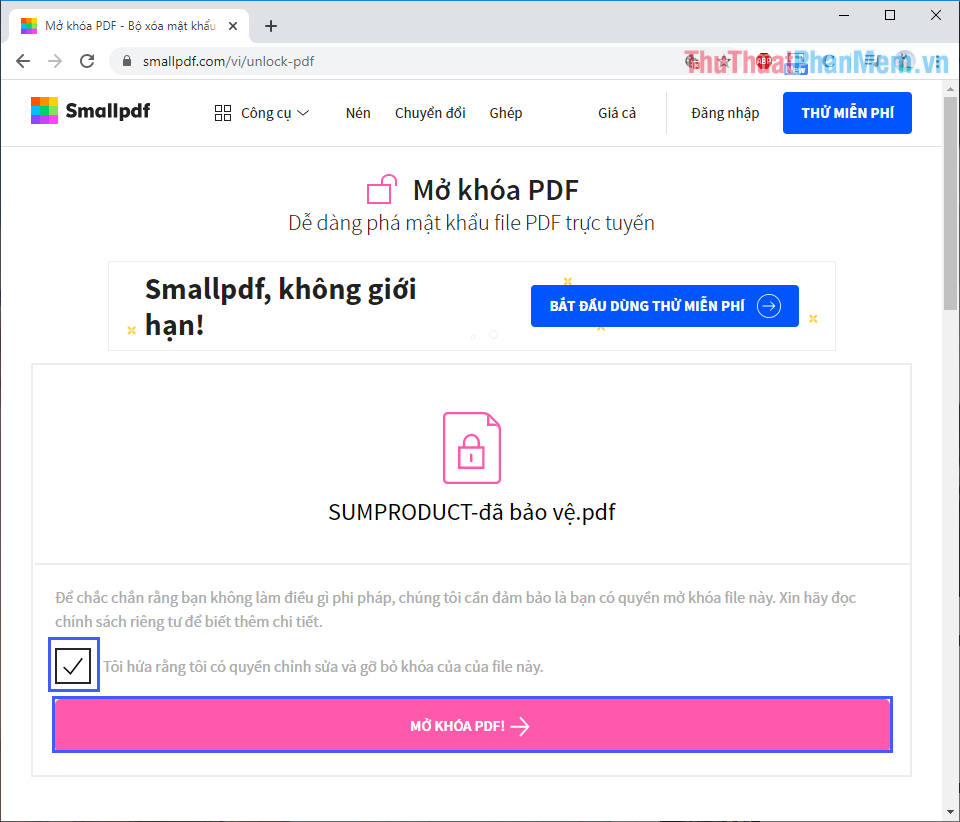
Bước 3: Các bạn cần đợi một lúc để SmallPDF mở khóa file PDF, sau khi mở khóa thành công các bạn chỉ cần Tải File xuống máy tính là xong.
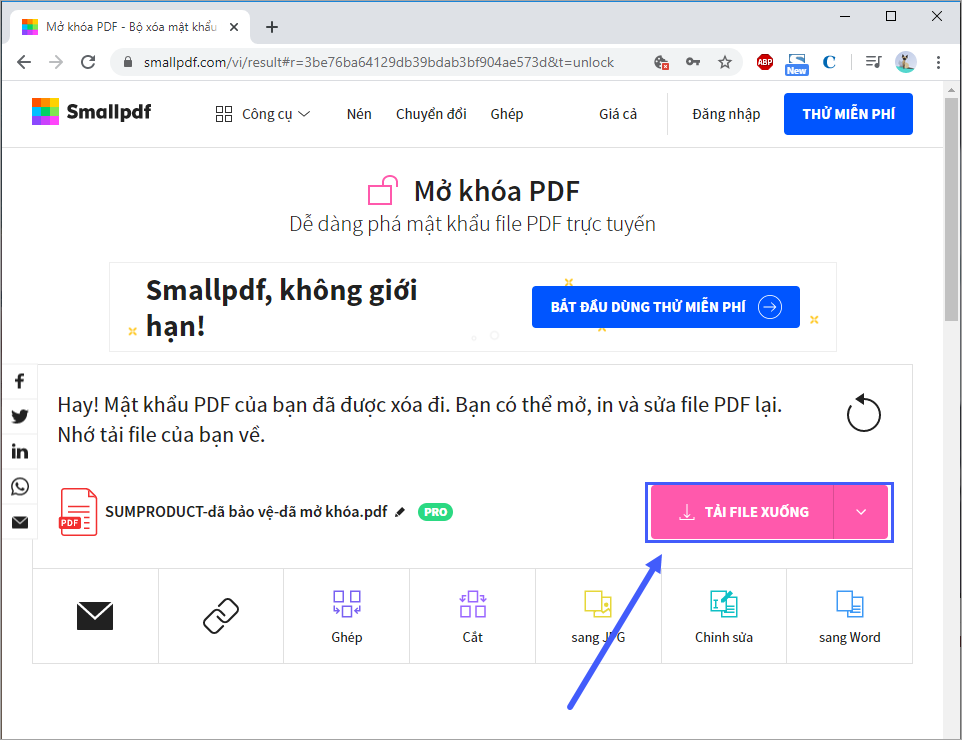
3. Cách phá mật khẩu file PDF bằng PDF Password Cracker
Trang chủ: http://www.crackpdf.com/
Bước 1: Các bạn tiến hành truy cập trang chủ và tải phần mềm để sử dụng. Sau đó, các bạn khởi động phần mềm và chọn Load để tải file PDF cần phá mật khẩu.
Lưu ý: File PDF phá mật khẩu đặt tên không dấu (tiếng Anh), nếu tên Tiếng Việt sẽ bị báo lỗi vì do Font chữ.
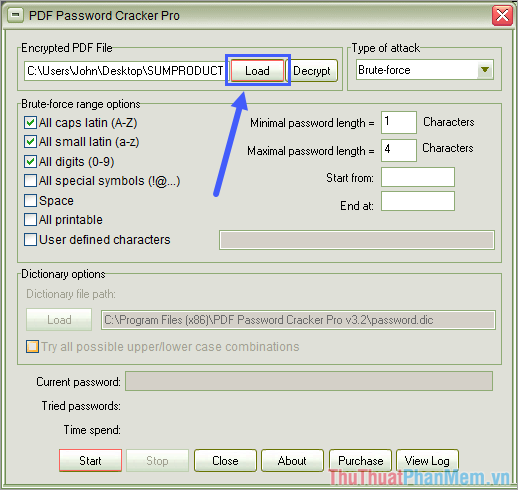
Bước 2: Sau đó, các bạn nhấn Start để bắt đầu bẻ khóa mật khẩu file PDF.
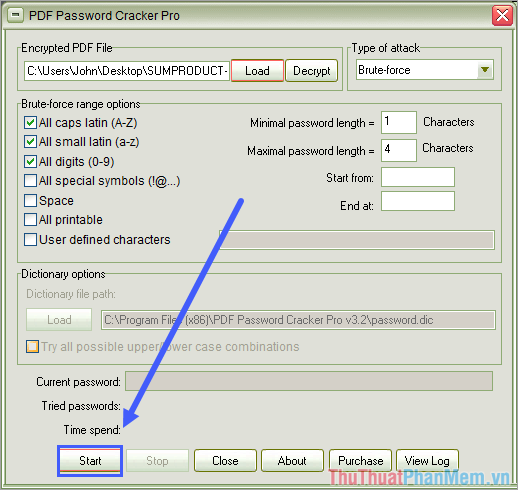
Bước 3: Các bạn cần đợi một lúc để phần mềm xử lý dữ liệu và mã hóa.
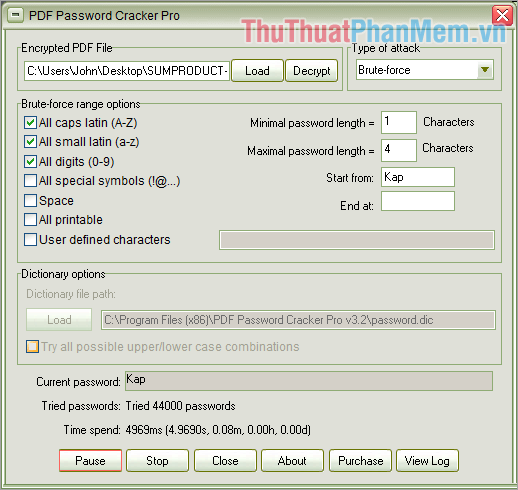
Bước 4: Khi đã mở được khóa, các bạn tiến hành đặt tên cho file mới và chọn Save để lưu trữ lại.
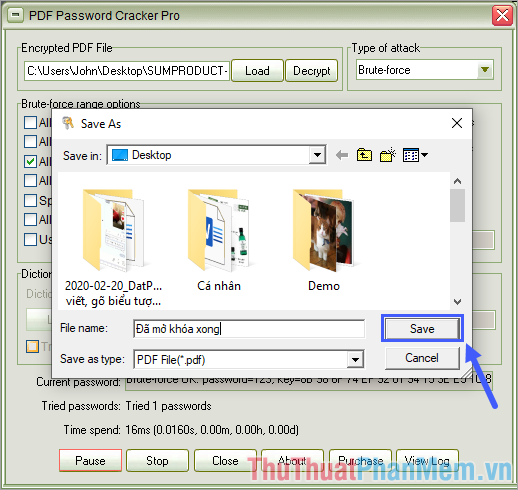
Trong bài viết này, Thủ thuật phần mềm đã hướng dẫn các bạn cách phá pass, gỡ bỏ mật khẩu file PDF hiệu quả nhất. Chúc các bạn thành công!
Tóm lại, để phá mật khẩu và gỡ bỏ bảo mật PDF hiệu quả nhất, bạn cần sử dụng các công cụ và phần mềm chuyên dụng, như PDF Password Remover, iSumsoft PDF Password Refixer, hay Soda PDF Unlock. Việc tìm cách phá mật khẩu và gỡ bỏ bảo mật PDF có thể giúp bạn truy cập vào nội dung của tài liệu một cách nhanh chóng và thuận tiện. Tuy nhiên, khi thực hiện việc này, bạn cần phải tuân thủ đúng các quy định và quy trình xử lý thông tin nhạy cảm để tránh vi phạm pháp luật. Nếu bạn không có kinh nghiệm hoặc không chắc chắn về quy định, bạn nên tìm kiếm sự trợ giúp từ các chuyên gia về an ninh thông tin để tránh những rủi ro không đáng có.
Cảm ơn bạn đã xem bài viết Cách phá mật khẩu và gỡ bỏ bảo mật PDF hiệu quả nhất tại Pgdphurieng.edu.vn bạn có thể bình luận, xem thêm các bài viết liên quan ở phía dưới và mong rằng sẽ giúp ích cho bạn những thông tin thú vị.
Nguồn: https://thuthuatphanmem.vn/nhung-cach-pha-pass-go-bo-mat-khau-file-pdf-hieu-qua-nhat/
Từ Khoá Tìm Kiếm Liên Quan:
1. Phá mật khẩu PDF
2. Gỡ bỏ bảo mật PDF
3. Đổi mật khẩu PDF
4. Khôi phục mật khẩu PDF
5. Cắt mật khẩu PDF
6. Mở khóa PDF
7. Vô hiệu hóa bảo mật PDF
8. Giải mã PDF
9. Tẩy mật khẩu PDF
10. Xóa mật khẩu PDF.



